Como Recuperar Contatos Excluídos no iPad Mini
Infelizmente acontecem situações desagradáveis aos usuários que usam um iPad mini, algumas delas acontecem por descuido ou porque você está cansado e carrega na tecla errada sem se aperceber.

Mar 04, 2024 • Arquivado para: Soluções de Recuperação de Dados • Soluções comprovadas
Infelizmente acontecem situações desagradáveis aos usuários que usam um iPad mini, algumas delas acontecem por descuido ou porque você está cansado e carrega na tecla errada sem se aperceber. Uma destas situações dolorosas é excluir contatos acidentalmente do iPad mini, e tentar recuperar os contatos pode tornar-se ainda mais doloroso. Você tenta tudo e mais alguma coisa e simplesmente não consegue recuperar nada. A verdade é que se você não sincronizou o seu iPad mini com iTunes no seu computador, ainda é possível recuperar os contatos excluídos.
A melhor opção é usar o Dr.Fone - Recuperar Dados iOS, o programa certo para você recuperar os seus contatos perdidos. É o melhor programa à sua disposição para recuperar contatos excluídos ou perdidos urgentemente no seu iPad mini. Recupera contatos do iPad mini extraindo arquivos do backup do iTunes no dispositivo.

Dr.Fone - Recuperar Dados iOS
3 métodos para recuperar contatos do iPhone 6SE/6s Plus/6s/6 Plus/6/5S/5C/5/4S/4/3GS!
- Recupera contatos diretamente do backup do iPhone,iTunes e também do iCloud.
- Recupera informações de contatos como números, nomes, emails, profissões, empresas, etc.
- Suporta iPhone 6s,iPhone 6s Plus,iPhone SE e o mais recente iOS 9 na totalidade!
- Recupera dados perdidos devido a exclusão, dispositivo desaparecido, jailbreak, atualização do iOS 9, etc.
- Permite pré-visualizar e recuperar seletivamente os seus dados desejados.
Recuperar Contatos Perdidos no iPad Mini em 3 Passos
Passo 1 Inicie o programa e selecione o arquivo de backup do iTunes para escanear
Após baixar, instalar e iniciar o Dr.Fone, irá aparecer uma interface como demonstra a imagem em baixo.

Passo 2 Selecione o backup adequado ao seu iPad mini e clique em "Iniciar Scan".
O programa escaneia e exibe os arquivos de backup do iTunes de todos os dispositivos iOS sincronizados com o iTunes no seu computador. Selecione os seus arquivos desejados.

Passo 3 Pré-visualize e salve os contatos encontrados pelo scan no seu computador
O scan irá terminar em breve e exibir os seus contatos como demonstrado na imagem em baixo. Os arquivos extraídos do backup do iTunes são exibidos em categorias diferentes: Rolo da Câmera, Notas, Contatos, entre outros.
Você pode assinalar os "Contatos" e pré-visualizar todas as respetivas informações detalhadas. Selecione os contatos que deseja recuperar e clique em "Recuperar para o Dispositivo" ou "Recuperar para o Computador" para salvar os seus contatos.
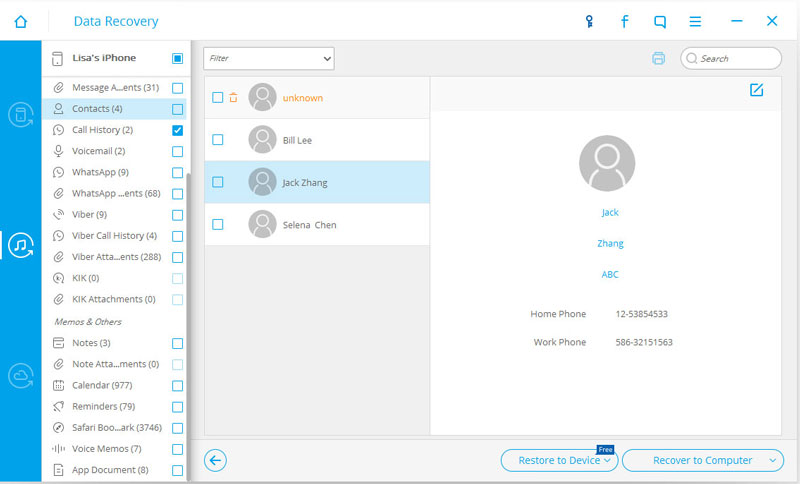
Nota: Os contatos recuperados podem ser facilmente importados para o seu iPad mini com a ajuda do iTunes.
Categorias
Artigos Recomendados
Recuperação de Dados
- 1 Recuperar Dados de iPhone
- Software para ignorar bloqueio do iCloud
- Lê suas conversações do WhatsApp no PC
- Como Recuperar Fotos Excluídas do WhatsApp
- Como Contornar a Ativação do iCloud
- Melhores software de recuperação de dados
- 2 Recuperar Dados de Android
- Como acessar Android com Tela Quebrada
- Recupera Contatos do Android com Tela Quebrada
- Como Reparar Samsung Galaxy com a Tela Preta
- Softwares gratuitos para recuperação do Android
- Métodos de Recuperação de Contatos no Samsung















Alexandre Garvalhoso
staff Editor